10 formas de arreglar las llamadas de WhatsApp que no suenan cuando el teléfono está bloqueado
Publicado: 2023-02-01¿Alguna vez ha estado en un lugar donde perdió tantas llamadas de WhatsApp, incluso cuando su teléfono no está en silencio cuando está bloqueado? No te preocupes; no estas solo. Muchos usuarios de Android y iPhone se quejan de este error de WhatsApp en el que las llamadas de WhatsApp no suenan y no reciben notificaciones de llamadas cuando alguien llama cuando el dispositivo está bloqueado.
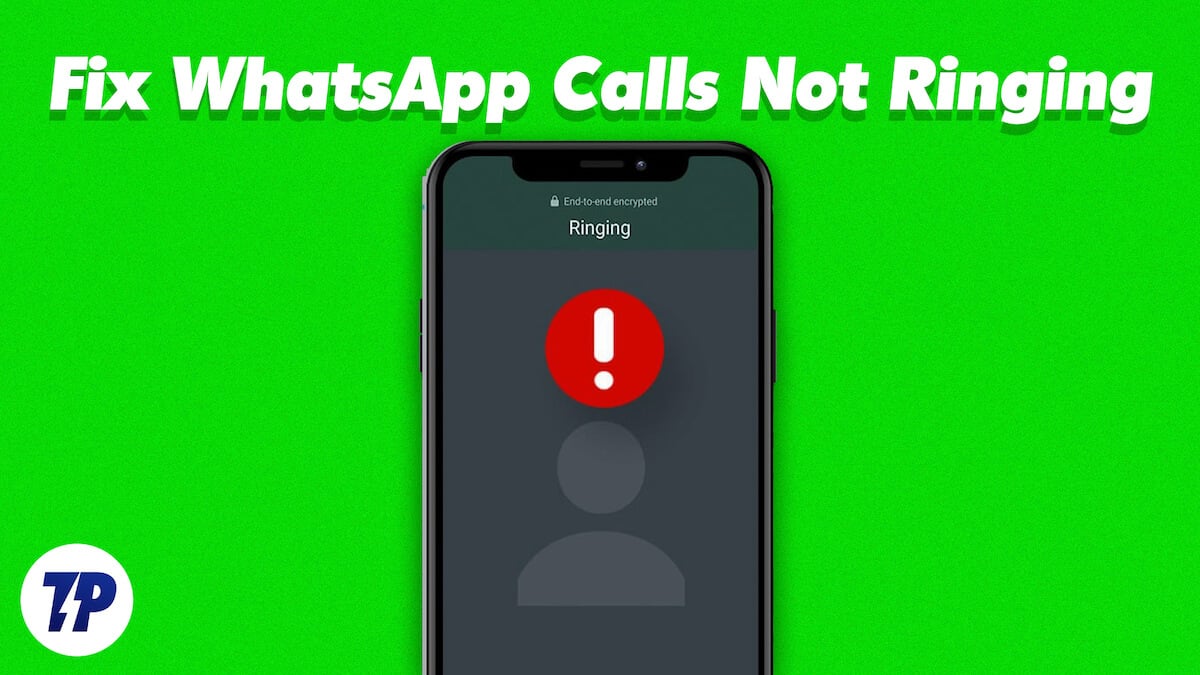
Afortunadamente, puede solucionar este problema fácilmente con cambios y configuraciones simples en su teléfono inteligente. Antes de usar cualquiera de estos métodos de solución de problemas, asegúrese de que su dispositivo tenga un plan de Internet activo y que la red celular/WLAN esté encendida.
Además, compruebe si los altavoces de su teléfono inteligente funcionan correctamente. Puede probar fácilmente sus altavoces reproduciendo cualquier canción o haciendo una llamada que no sea VOIP. Una vez que esté listo, siga los pasos a continuación para corregir el error "Las llamadas de WhatsApp no suenan" en su teléfono inteligente.
Tabla de contenido
10 formas de arreglar las llamadas de WhatsApp que no suenan cuando el teléfono está bloqueado
Principalmente buscaremos corregir este error de WhatsApp en Android, pero el procedimiento también es más o menos el mismo en los iPhone.
Deshabilitar el modo No molestar
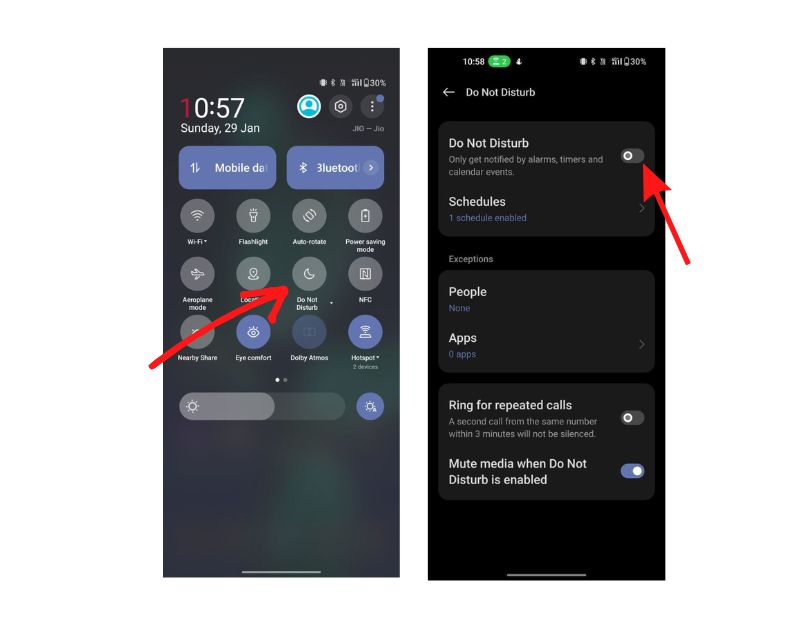
El modo No molestar, también conocido como modo DND, es una función de Android/iOS que silencia todas las llamadas y notificaciones entrantes. Cuando esta función está habilitada, el sonido se silencia automáticamente. Entonces no podrá recibir sonidos de notificación de las aplicaciones, incluidas las llamadas entrantes de WhatsApp.
En la mayoría de los casos, el modo No molestar es la razón por la que muchos teléfonos inteligentes Android pierden llamadas entrantes. Deshabilitar el modo No molestar puede solucionar fácilmente los problemas con las notificaciones de llamadas entrantes de WhatsApp.
Puede deshabilitar el modo No molestar en Android de muchas maneras diferentes.
- Deslice el dedo hacia abajo desde la parte superior de la pantalla para acceder al tono de notificación.
- Busque el ícono de una media luna, el ícono del modo DND y tóquelo.
- Seleccione "Apagar ahora" o "Apagar por horario" si el modo DND se ha configurado para apagarse automáticamente en un momento determinado.
- Alternativamente, puede desactivar el modo DND yendo a la aplicación de Configuración del dispositivo y luego yendo a la configuración de "Sonido y vibración" o "Sonidos y notificaciones". Encuentre la configuración para el modo DND y apáguelo.
Además, verifique que no tenga ningún horario habilitado para el modo de falla. Cuando el programa DND está habilitado, su dispositivo cambiará automáticamente al modo DND y silenciará las llamadas y notificaciones entrantes. Para deshabilitar el horario DND en su teléfono inteligente Android, siga los pasos a continuación.
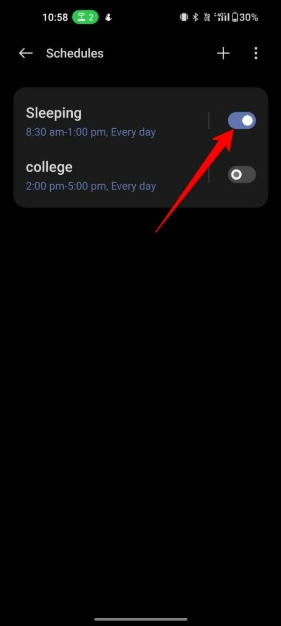
- Vaya a la aplicación Configuración del dispositivo.
- Toca la configuración de "Sonido y vibración" o "Sonidos y notificaciones".
- Desplácese hacia abajo para encontrar la sección "No molestar" y tóquela.
- Toca la opción "Programar".
- Ahora seleccione el horario que desea eliminar. Ahora desactive el modo DND.
- Esto deshabilitará el modo DND automático en su teléfono inteligente.
Habilitar notificaciones de WhatsApp
Otra posible razón por la que no recibe notificaciones de llamadas puede ser que las notificaciones de WhatsApp estén deshabilitadas. Se muestra una notificación cuando un usuario recibe un mensaje o una llamada en WhatsApp. Según el dispositivo o la configuración, las notificaciones de WhatsApp pueden aparecer como un banner, un sonido o una vibración.
Si no recibe ninguno de estos tipos de notificación, existe la posibilidad de que las notificaciones de WhatsApp estén deshabilitadas en su dispositivo.
Para habilitar las notificaciones de WhatsApp en un dispositivo Android, puede seguir los pasos a continuación:
- Abra su teléfono inteligente, busque WhatsApp, mantenga presionada la aplicación y haga clic en el botón "i"

- Ahora haga clic en la pestaña Administrar notificaciones
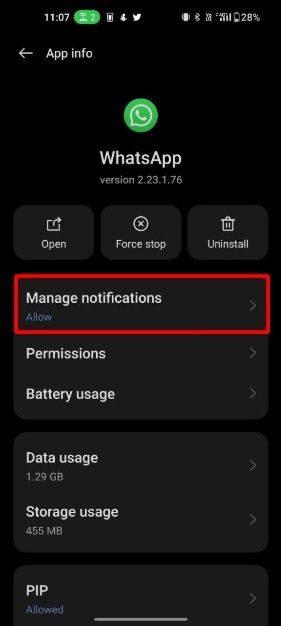
- Ahora cambie al botón "Permitir notificaciones"
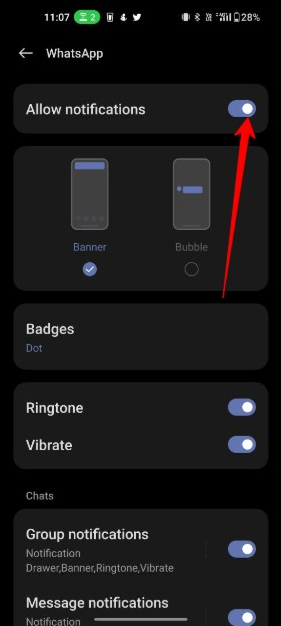
- Ahora desplácese hacia abajo y habilite las notificaciones de llamadas también
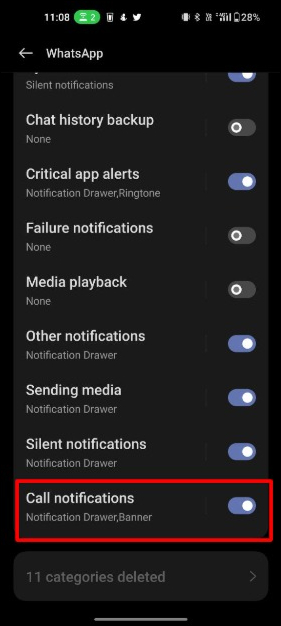
Alternativamente, también puede habilitar las notificaciones en la aplicación de WhatsApp. Para permitir:
- Abra la aplicación WhatsApp en su dispositivo.

- Toque los tres puntos verticales en la esquina superior derecha de la pantalla para acceder al menú de la aplicación.
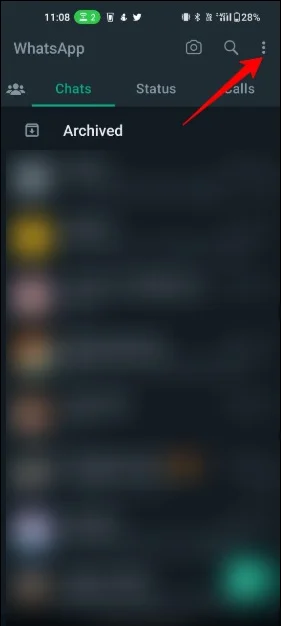
- Seleccione "Configuración" en el menú.
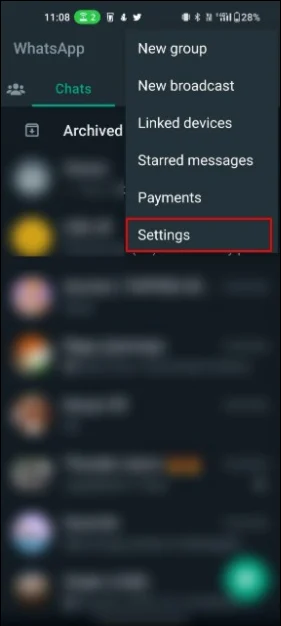
- Toca "Notificaciones".
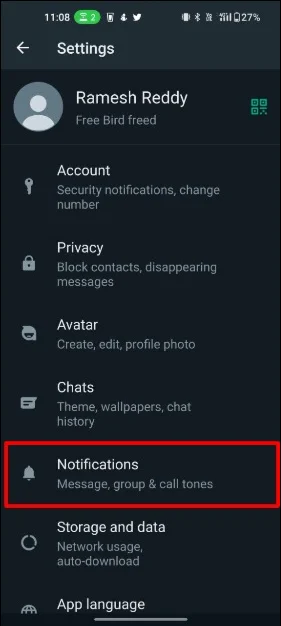
- Asegúrese de que el interruptor de palanca para "Notificaciones" esté activado.
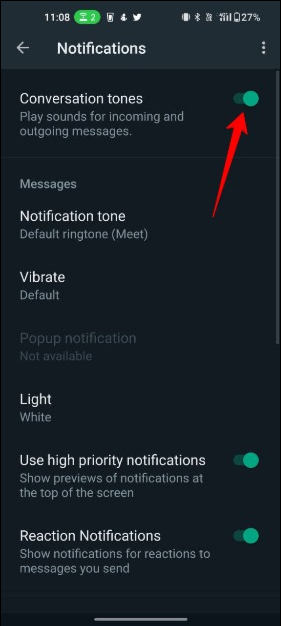
- También puede personalizar la configuración de sus notificaciones yendo a las secciones "Tono de notificación" y "Vibrar". Puede elegir diferentes tonos y vibraciones para los mensajes y llamadas entrantes de WhatsApp.
Habilitar datos de fondo
En la última versión de Android, puede deshabilitar el acceso a Internet para aplicaciones individuales, incluidas aplicaciones como WhatsApp. WhatsApp utiliza la tecnología Voice over Internet Protocol para realizar y recibir llamadas. Si el acceso a Internet está deshabilitado en segundo plano, es posible que no pueda recibir llamadas cuando su dispositivo esté bloqueado. Para verificar la configuración de datos de fondo para WhatsApp en Android:
- Vaya a la aplicación Configuración en su dispositivo. Alternativamente, puede mantener presionado el ícono de WhatsApp, ir a la configuración y tocar Uso de datos.

- Toque "Red e Internet" o busque acceso a la red y toque "Uso de datos".
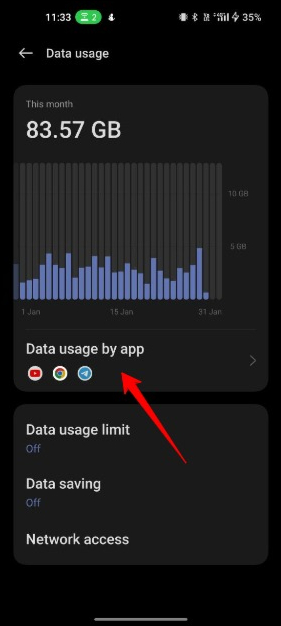
- Desplácese hacia abajo para ver una lista de aplicaciones y seleccione WhatsApp.
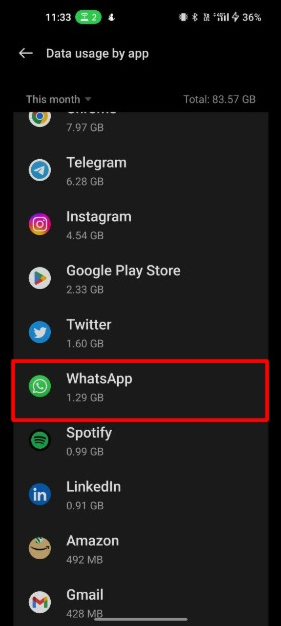
- Mueva el interruptor junto a "Datos de fondo" para apagarlo o encenderlo.
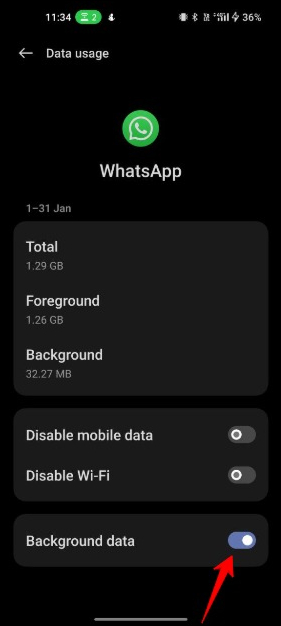
Además, asegúrese de que el protector de datos esté desactivado. Esto restringe el uso de datos en segundo plano para todas las aplicaciones y solo permite que las aplicaciones que haya incluido en la lista blanca usen datos en segundo plano.
Deshabilitar ahorro de batería
La función de ahorro de batería generalmente se activa cuando el nivel de la batería cae por debajo de un cierto umbral, generalmente alrededor del 15-20%. Sin embargo, también puede activarlo manualmente en la configuración del dispositivo.
Cuando el ahorro de batería está habilitado, el dispositivo realiza cambios automáticamente en la configuración del dispositivo para prolongar la vida útil de la batería. Estos cambios incluyen la reducción del brillo de la pantalla, la desactivación de la respuesta de vibración y la limitación del uso de la red y de fondo de algunas aplicaciones.
A veces, la función de ahorro de batería puede ser la razón por la que no recibe notificaciones de llamadas de WhatsApp cuando su dispositivo está bloqueado. Puede desactivar fácilmente el ahorro de batería en su teléfono inteligente para solucionar este problema. Deshabilitar el ahorro de batería en su dispositivo puede reducir la duración total de la batería de su teléfono inteligente.
Siga estos pasos para desactivar el ahorro de batería en su teléfono inteligente
- Abra la aplicación "Configuración" en su dispositivo.

- Busque la configuración de "Batería" o "Cuidado del dispositivo".
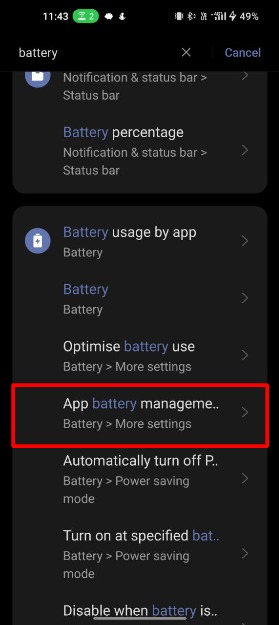
- En la configuración de la batería, encontrará la opción de desactivar el "modo de ahorro de batería" o el modo de ahorro de energía en algunos teléfonos.
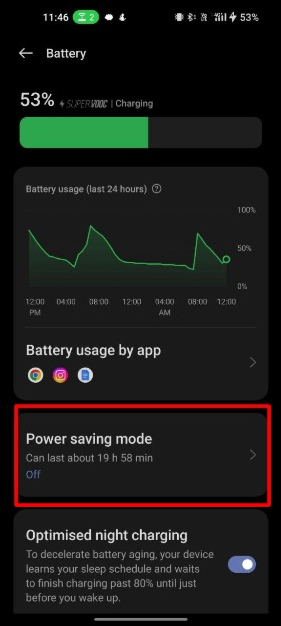
- Toque el interruptor de palanca para desactivar el modo de ahorro de batería.
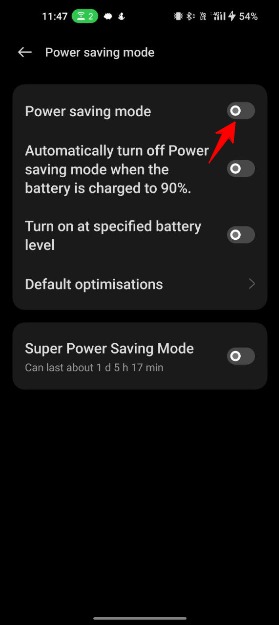
- Se mostrará un mensaje de confirmación. Toque "Aceptar" o "Apagar" para confirmar.
- Una vez que haya desactivado con éxito el modo de ahorro de batería, el rendimiento y las funciones de su dispositivo volverán a la normalidad.
Borrar caché de WhatsApp
Borrar los datos y el caché de la aplicación es el método más probado para corregir la mayoría de los errores en cualquier aplicación. El uso de este método para WhatsApp también puede corregir fácilmente los errores de notificación de llamadas. Borrar el caché de WhatsApp eliminará los archivos temporales que la aplicación ha almacenado. Esto no eliminará ningún dato o configuración importante de WhatsApp. Puede seguir los pasos a continuación para borrar el caché de WhatsApp.

- Abre tu smartphone y busca WhatsApp

- Ahora, mantenga presionado el ícono de WhatsApp para mostrar algunas opciones. En las opciones, haga clic en el botón "i".

- Ahora haga clic en la configuración de uso de almacenamiento
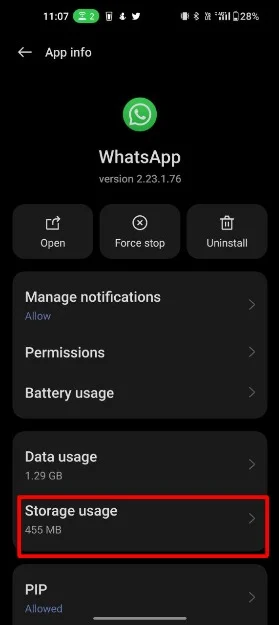
- Ahora haga clic en Borrar caché y toque Aceptar para confirmar
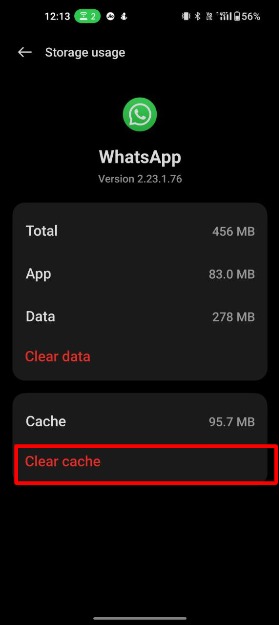
Actualizar WhatsApp
Si un error en WhatsApp está causando problemas de notificación de llamadas, actualizarlo a la última versión puede solucionar fácilmente el problema. Para actualizarlo a la última versión, siga los pasos a continuación.
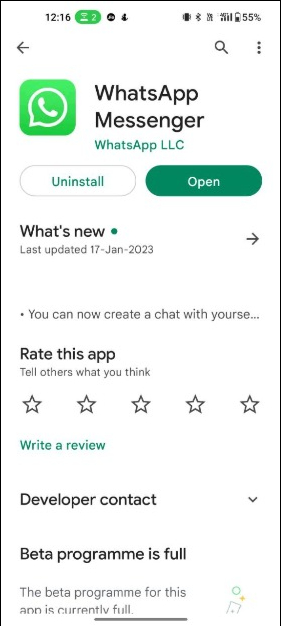
- Abra la aplicación Google Play Store o Apple App Store en su dispositivo.
- Toca la foto de perfil en la esquina superior derecha.
- Toca "Administrar aplicaciones y dispositivos".
- En la sección "Actualización disponible", busca WhatsApp. Si hay una actualización disponible, verá el botón "Actualizar" junto a ella.
- Toque "Actualizar" para iniciar el proceso de actualización.
- Cuando se le solicite, confirme que desea actualizar la aplicación tocando "Aceptar" o "Aceptar" para aceptar los términos.
- Espere a que la actualización se descargue e instale. Esto puede demorar unos minutos, según el tamaño de la actualización y la velocidad de su conexión a Internet.
- Una vez que se completa la actualización, puede abrir la aplicación y usar la versión actualizada.
Actualizar las aplicaciones a la última versión no solo corrige errores, sino que también mejora el rendimiento y la seguridad de WhatsApp, agrega nuevas funciones y más.
Actualizar los servicios de Google Play
Google Play Services es un servicio en segundo plano para dispositivos Android que permite que las aplicaciones utilicen notificaciones automáticas, servicios de ubicación, Google Maps y más. Los servicios de Google Play juegan un papel importante cuando se trata del buen funcionamiento de la aplicación. Si alguna vez nota algún problema con la aplicación, la actualización de los servicios de Google Play podría solucionar muchos errores de la aplicación, incluidos los problemas de notificación de llamadas de WhatsApp.
- Abra la aplicación Google Play Store en su dispositivo.
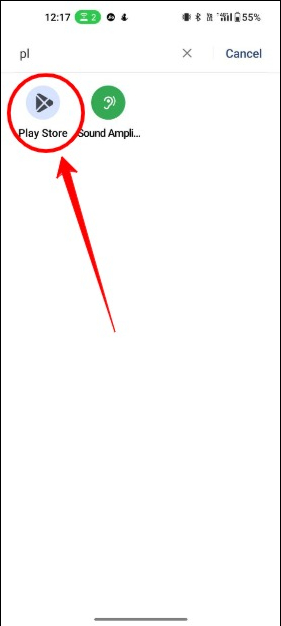
- En la pantalla de inicio de Google Play Store, haz clic en tu foto de perfil
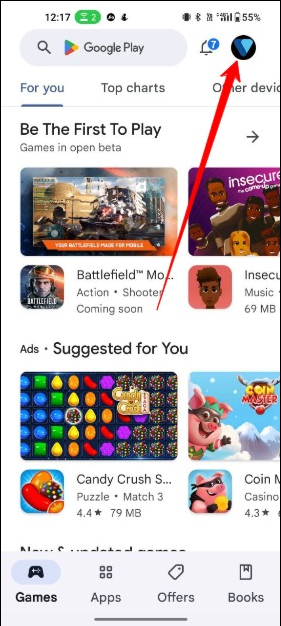
- Toca "Mis aplicaciones y juegos".
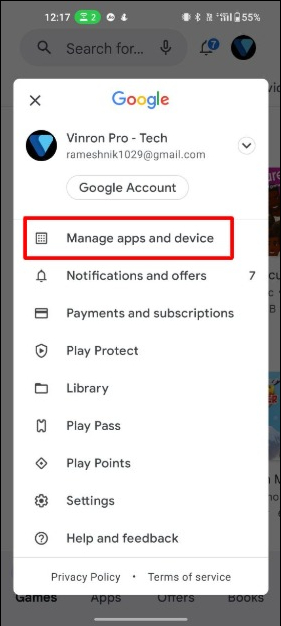
- En la lista de aplicaciones que deben actualizarse, busque "Servicios de Google Play". Si no puede encontrar la aplicación, significa que no hay ninguna actualización disponible para la aplicación. Si no puede encontrar la aplicación por cualquier otro motivo, puede tocar este enlace para visitarla directamente.
- Toque "Actualizar" junto a los servicios de Google Play para iniciar el proceso de actualización.
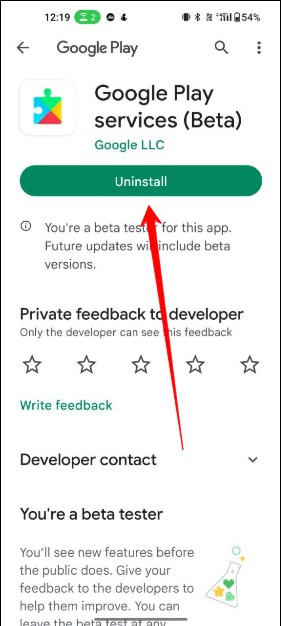
- Una vez que se complete la actualización, verá una notificación de que la aplicación se ha actualizado.
Desinstalar e instalar WhatsApp
Desinstalar y reinstalar aplicaciones también es una de las mejores formas de corregir errores. Sin embargo, se deben tomar las medidas adecuadas antes de desinstalar la aplicación.
Tenga en cuenta que la desinstalación de WhatsApp eliminará todos los chats, medios y configuraciones asociadas con la aplicación. Se recomienda hacer una copia de seguridad de sus datos antes de desinstalarlo. Abra WhatsApp en su dispositivo> Toque los tres puntos en la esquina superior derecha de la pantalla y luego toque "Configuración"> Toque "Chats"> Toque "Copia de seguridad de chat"> Toque "Copia de seguridad ahora" para iniciar el proceso de copia de seguridad. Una vez que se completa la copia de seguridad, puede desinstalar WhatsApp en su teléfono inteligente.
Siga los pasos a continuación para desinstalar WhatsApp en su teléfono inteligente.
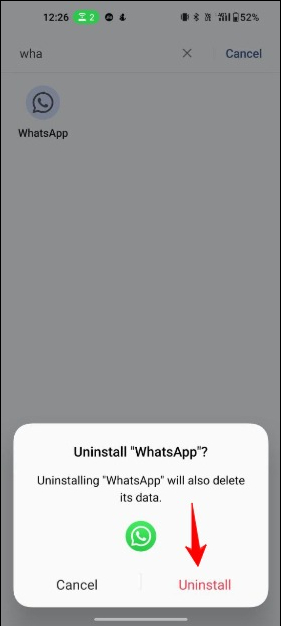
- Vaya a la pantalla de inicio de su dispositivo y toque el ícono Aplicaciones para ver la lista de aplicaciones instaladas.
- Encuentra WhatsApp en la lista de aplicaciones y tócalo.
- Toque el botón "Desinstalar". Se le puede pedir que confirme su decisión.
- Una vez que confirme, comenzará el proceso de desinstalación. Esto puede tardar unos minutos dependiendo del tamaño de la aplicación.
- Una vez que se complete el proceso de desinstalación, WhatsApp se eliminará de su dispositivo.
- Para reinstalar WhatsApp, abra la aplicación Google Play Store en su teléfono inteligente
- Busque WhatsApp y abra la aplicación. Puede iniciar sesión con su número de teléfono móvil, restaurar su copia de seguridad y comenzar a usar la aplicación nuevamente.
Forzar detención de WhatsApp
Forzar el cierre es otro método popular de solución de problemas de aplicaciones para ver si la aplicación está causando problemas. Cuando fuerza la detención de una aplicación, deja de usar recursos como la memoria y los datos. Forzar la detención de la aplicación no elimina ningún dato o configuración de WhatsApp. Solo evita que WhatsApp se ejecute en segundo plano.
Para forzar la detención de WhatsApp en un dispositivo Android, puede hacer lo siguiente:
- Vaya a la pantalla de inicio de su dispositivo y toque el ícono Aplicaciones, que lo llevará a la lista de aplicaciones instaladas.

- Busque WhatsApp en la lista de aplicaciones, mantenga presionada la aplicación y haga clic en el botón i.

- Una vez que esté en la aplicación, toque "Forzar detención".
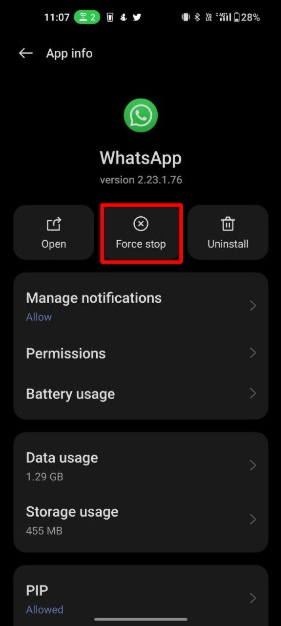
- Confirme que desea forzar el cierre de la aplicación tocando "OK"
Actualice su Software
Si ha probado todos los métodos de solución de problemas anteriores y el problema persiste. Puedes probar la última opción: Actualizar tu smartphone. Actualizar su software a la última versión puede corregir la mayoría de los errores del sistema operativo que son la causa del error.
- Vaya a la aplicación "Configuración" en su dispositivo.

- Desplácese hacia abajo y toque "Acerca del dispositivo" Los diferentes teléfonos inteligentes Android tienen diferentes configuraciones. Alternativamente, puede usar la barra de búsqueda para verificar la actualización del sistema.
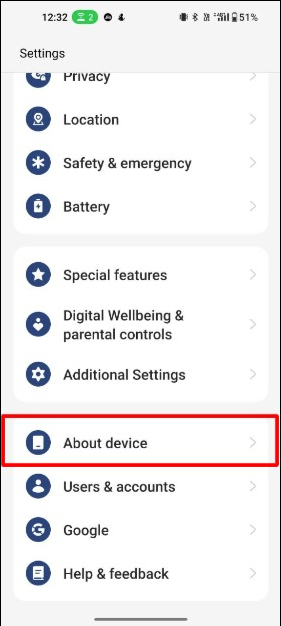
- Toca "Actualización de software".
- Cuando haya una actualización disponible, recibirá una notificación para descargarla e instalarla.
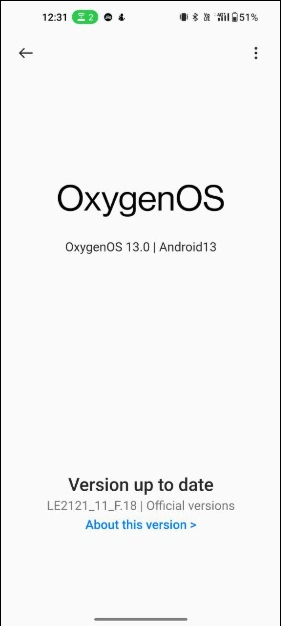
- Siga las instrucciones en pantalla para descargar e instalar la actualización.
Te mostramos cómo arreglar las llamadas de WhatsApp que no suenan cuando el teléfono está bloqueado en Android. Las soluciones están ordenadas por los problemas más comunes y simples a los más raros. Y puede aplicar fácilmente estas soluciones sin instalar ninguna aplicación de software de terceros.
Espero que encuentre útil esta guía. ¿Qué solución de esta lista le ayudó a solucionar su problema de llamadas de WhatsApp? Háganos saber en los comentarios a continuación.
Preguntas frecuentes sobre cómo solucionar el problema de las llamadas de WhatsApp que no suenan
¿Cómo configurar un tono de llamada personalizado para llamar Notificación en WhatsApp?
Para configurar un tono de llamada personalizado para las notificaciones de llamadas en WhatsApp, siga los pasos a continuación.
- Abra la aplicación y toque los tres puntos en la esquina superior derecha para abrir el menú.
- Toca "Configuración" y luego "Notificaciones".
- En "Notificaciones de llamadas", y ahora toca "Tono de llamada".
- Seleccione el tono de llamada personalizado que desea usar para las llamadas de WhatsApp y haga clic en establecer.
¿Por qué WhatsApp no funciona cuando el teléfono está bloqueado?
Si WhatsApp (incluidas las llamadas de WhatsApp) no funciona cuando su teléfono está bloqueado, verifique la optimización de la batería. Por lo general, los teléfonos inteligentes tienen una optimización agresiva de la batería, lo que elimina las aplicaciones y no permite que se ejecuten en segundo plano. Alternativamente, verifique la configuración de su WiFi/celular para ver si Internet se está cortando para algunas aplicaciones que no se usan.
¿Por qué mi iPhone no suena cuando recibo una llamada de WhatsApp?
Si su iPhone no suena cuando recibe una llamada de WhatsApp, primero debe verificar la configuración de sus notificaciones y asegurarse de que 'Permitir notificaciones' esté activado. Además, asegúrese de que los tonos de notificación estén habilitados para la pantalla de bloqueo. Alternativamente, verifique si ha habilitado el modo silencioso o el modo DND. En raras ocasiones, las restricciones de tiempo de pantalla pueden alterar las notificaciones de llamadas de WhatsApp en iPhones.
